最新CX中文操作手册资料Word下载.docx
《最新CX中文操作手册资料Word下载.docx》由会员分享,可在线阅读,更多相关《最新CX中文操作手册资料Word下载.docx(14页珍藏版)》请在冰豆网上搜索。
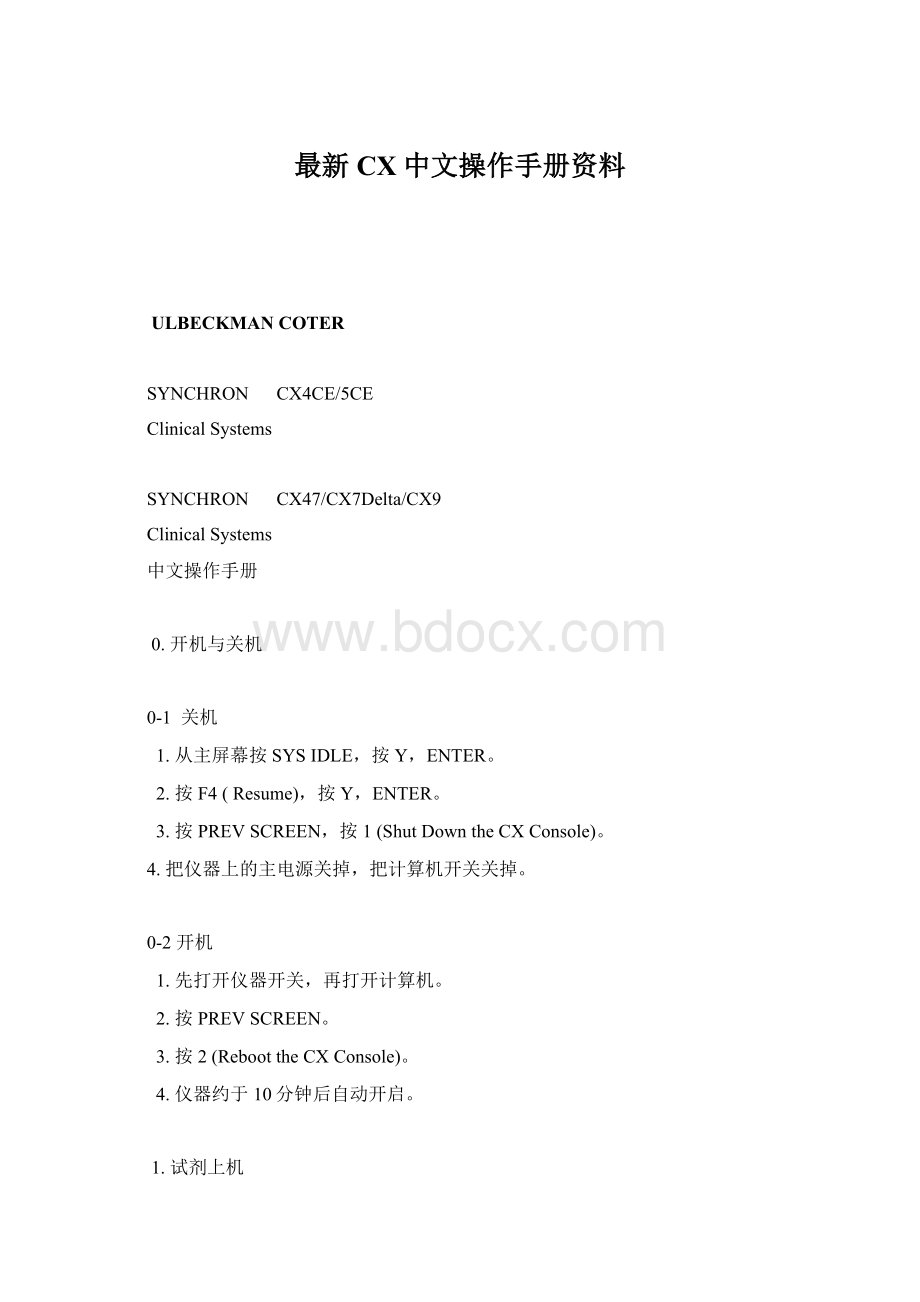
5.当屏幕出现ReagentLoadReady,按PREVSCREEN即可Loading试剂。
6.Loading试剂后,系统会CheckLevels,之后按F5(Reagent
Status)查看试剂之状况,若OK,即可使用;
若出现LevelSenseError或PendingLevelCheck时,请检查试剂匣内是否有气泡存在,重新Loading。
1-2使用MANUALLOAD功能,CX4试剂上机
1.从主屏幕按F2(ReagentLoad),移动光标到欲放置试剂的位置,
按SELECT。
2.按F2(ManualLoad)。
3.依试剂的种类,如BeckmanCoulter试剂,按1,UDR试剂,按
2,若不Loading试剂,按3。
4.若按1,则将试剂资料输入,若按2,则输入UDR试剂名称。
5.按PREVSCREEN,Loading试剂,按F4(Continue)。
1-3CX3试剂上机
1.从主屏幕,按F2(ReagentLoad),按F3(CX3Load)。
2.移动光标至欲更换的试剂,按SELECT,按F4(Continue)
3.更换试剂后,按F1(Prime)。
4.试剂Volume处,显示100%,若非全新试剂,按F2(Adjust
Volumes),就试剂实际量,作调整。
注:
CO2AlkalineReagent为循环使用,有效期一个月,故没有体积百分比显示试剂容量。
1-4CX4ProbeRinse及WashCon.II上机
1.从主屏幕,按F4(SpecialFunction)。
2.按F6(MaintenanceProcedures)。
3.按F4(HydropneumaticShutdown)。
4.更换试剂后,按PREVSCREEN。
1-5查看试剂情况
可查看CX4,1-24个位置的试剂名称、批号、剩余测试量、上机有效时间,及CX3部份,试剂体积百分比。
1.由主屏幕,按F2(ReagentLoad),按F5(ReagentStatus)。
2.校正
2-1于Sector/CupMode
1.从主屏幕,按F3(Cal)可从STATUS显示之状态,做为是否校正之依据。
2.移动光标至欲校正之项目处,(CX3部份,由25-33,CX4部份,由1-24)按SELECT。
3.按F1(CalCupAssignment),选择使用放置校正液之Sector号,按ENTER。
4.按F2(CalLoadList),将校正液依指示置于指定的Sector位置上。
4.按MASTERSCREEN将Sector置于Autoloader上,当仪器于RUNNING时,按LOAD键,当仪器于STANDBY时,按START。
2-2于BarCodeMode
2-2.1设定校正液BarCodeID
1.从主屏幕,按F3(Cal),按F6(CalOptions),按7(AssignBarCode)。
2.输入BarCodeID。
3.按PREVSCREEN。
2-2.2进行校正(使用BarCodeTube)
1.从主屏幕,按F3(Cal)。
2.移动光标至欲校正之项目,按SELECT。
4.将贴有BarCode之校正液,置于Sector上,即可进行校正。
2-2.3进行校正(不使用BarCodeTube)
1.从主屏幕,按F3(Cal),按F1(AssignSec/Cup)。
2.输入Sector号码,按ENTER。
3.输入CalibratorBarCodeID。
2-3校正辅助功能
2-3.1CalibrationOverride当校正不过时,仍强行使用此次失
败之校正曲线
1.从主屏幕,按F3(Cal),按F3(CalOverride)。
2.输入该测试项目试剂的位置,按ENTER。
2-3.2CHEMISTRYBYPASS当校正失败时,跳过该测试项目
不做
1.从主屏幕,按F3(Cal),按F4(ChemBypass)。
2-3.3延长校正时间(ExtendCalibrationTime)当接近校正时
间,可使用此功能延长校正时间
1.由主屏幕,按F3(Cal),按F5(ExtendCalTime)。
2.输入该测试项目试剂位置,按ENTER。
3.按PREVSCREEN。
2-4读取校正液磁盘资料
1.从主屏幕,按F3(Cal),按F6(CalOption)。
2.按1(LoadingCalibratorDiskettes),ENTER。
3.放入磁盘,按ENTER。
4.若不再Loading其它磁盘则按N,需再Loading,则按Y。
2-5查看校正之限制范围
2.按2(ViewCalibratorAcceptanceLimits),ENTER。
3.按PAGEUP/DOWN查看资料。
2-6更改SetPoint
2.按3(ModifySetPoints),按PAGEUP/DOWN查看资料。
3.移动光标至欲更改处,输入新数据,按ENTER。
4.按PREVSCREEN。
2-7更改SLOP及OFFSET
1.从主屏幕,按F3(Cal),按F6(CalOptions)。
2.按4(Slop/OffsetAdjustment),ENTER。
3.移动光标至欲更改处,输入新值,按ENTER。
2-8打印校正报告
2.按6(ReprintCalReport),ENTER。
3.移动光标至欲打印之校正液项目,按SELECT,按F1(Print)则
打印出最后一次校正报告。
3.设定检体测试项目
3-1Sector/CupMode
1.从主屏幕,按F1(SampleProgram)查看Sector的STATUS,做为决定使用那一个Sector的依据。
2.按F1(ProgramSectors),输入可利用之Sector号码,再按ENTER。
3.可将光标移至SampleID,SampleType,Comment,
Demographics,Panel,Off-LineDilutionFactor等处,输入病人基本资料及检体状况。
4.移动光标至欲测试项目,按SELECT。
5.选择完毕后,按F7(NextAvl)或F8(NextCup),可继续设定
下一个检体测试项目。
6.设定完毕后,按PREVSCREEN,按F3(LoadList),查看设定之检体于Sector的位置及测试项目。
7.将检体置于Sector,放置于Autoloader上,按PREVSCREEN,当仪器于RUNNING时,按LOAD键,当仪器于STANDBY时,按START。
3-2BarCodeMode
3-2.1使用BarCodeTube
1.从主屏幕,按F1(SampleProgram),按F1(ProgramSamples)。
2.可将光标移至SampleID,SampleType,Comment,Demographics,Panel,Off-LineDilutionFactor等处,输入病人基本资料及检体状况。
3.移动光标至欲测试项目,按SELECT。
4.选择完毕后,按F8(NewSample)继续设定下一个检体测试项目。
5.设定完毕后,按PREVSCRREN按F3(LoadList)选择适当选
项,查看设定检体测试项目。
6.将贴有BarCode之检体,置于任一Sector即可上机,按PREV
SCREEN,当仪器于RUNNING时,按LOAD键,当仪器于STANDBY时,按START。
3-2.2使用SampleCup
1.进行上述步骤1-4。
2.从主屏幕,按F1(SampleProgram)。
3.按F6(AssignSec/Cup),输入欲使用之Sector号码,及
SampleID。
4.按F3(ManualCupList),查看设定检体测试项目。
5.将检体置于Sector上,即可上机。
3-3设定检体测试项目,同时有以下几个功能:
1.按F3(SelectControl)设定此检体为品管液,结果可并入品管统计与绘图。
2.按F4(Stat)设定此检体为急诊检体,有优先分析测试之功能。
3.按F2(ManualORDAC)设定测试项目,采自动稀释做分析。
4.按F5(CarouselStatus)可查看ampleCarousel的情况。
COLOR
SAMPLESTATUS
MEANING
白色
绿色
红色
紫色
已完成
正在进行测试
无测试项目
未完成
该检体已做完
该检体正在进行测试
该检体SampleID已读取,但未有测试项目
该检体已做完,但有些测试项目被中断
3-4使用Batch功能,设定检体测试项目(多支检体,相同项目,同时输入)
1.由主屏幕,按F1(SampleProgram)。
2.按F2(ProgramBatch),输入Sector号码,按ENTER(Sector
数目依检体数量而定)。
3.输入杯数(即检体数),按ENTER。
4.移动光标,按SELECT设定测试项目。
5.按F7(SampleIDEntry),输入检体的SampleID。
6.按F8(EndBatch)。
4.系统设定
4-1设定ChemistryMenu
1.从主屏幕,按F4(SpecialFunction),按4(SystemSetup),按1(ConfigureChemistryMenu)。
2.按F1(ListAbbrev),打印出所有项目之缩写代号,以做参考。
3.直接在1-72的位置,输入项目缩写代号即可。
4-2Panel的设定
1.由主屏幕,按F4(SpecialFunction),按4(SystemSetup),
按1(DefineChemistryPanels)。
2.按F1(Define/Review),输入号码(1-16),按ENTER。
3.输入Panel名称,移动光标至欲设入之测试项目,按SELECT。
4-3设定正常参考值(ReferenceRange)
1.由主屏幕,按F4(SpecialFunction),按4(SystemSetup)
按4(DefineReferenceRange)。
2.选1,可设定ChemistryRanges。
选2,可设定CalculationRanges。
3.若选1,按F1(SelectChem),选择项目,并以SELECT选择
检体种类及性别。
4.输入年龄及High、Low值,按ENTER。
5.移动光标至输入好之参考范围按F2(SelectDefault),则当检体年
龄未在设定范围或未设定时,则一律采用此范围。
6.按PREVSCREEN,按Y(SaveRange)。
7.若选2,设定CalculationRanges,步骤如上述。
4-4设定报告格式(ReportSetup)
按5(ReportSetup)。
2.按F1(ReportHeader),输入报告抬头。
3.按F2(PatientFormat),选择病人结果报告格式。
4.按F3(ControlFormat),选择品管结果报告格式。
5.按F4(PrinterOption),选择是否Printouts,仅适用于Patient
Report。
6.按F5(CharacterPitch),选择病人或品管报告格式大小。
4-5设定计算值
按6(SpecialCalculations)。
2.移动光标至欲作计算打印于报告上之项目,以SELECT选择ON或OFF。
3.按F1(Define/Edit)输入项目之号码,则可设定该项目之计算公
式。
4.输入计算名称、公式、单位...。
5.按PREVSCREEN。
4-6设定测试项目单位
1.由主屏幕,按F4(SpecialFunction),按4(SystemSetup),
按7(UnitsSelections)。
2.以SELECT选择测试项目单位,及Precision。
4-7自动稀释功能的设定
按8(EnableAutomaticORDAC)。
2.移动光标至欲设定自动稀释功能之项目,按SELECT。
4-8设定日期、时间、温度
按9(SetDay/Time/Temp)。
2.输入日期、时间、温度。
4-9设定检体状况之说明
按12(DefineComments)。
2.输入检体状况(有1-6个位置)。
4-10病人结果确认功能设定
按13(PatientResultsSetup)。
2.于ResultApprovalforHost处SELECT选择Enabled或Disabled,决定病人结果传送至主计算机前,是否必须经过UserApproved。
3.于PasswordAccess处,按SELECT选择Enabled或Disabled决定于编辑(Edit)或确认(Approve)病人测试结果时,是否需要输入Password。
选择时需输入Password。
另按F8(DefinePassword),可设定Password。
4-11设定报告打印值范围
按14(DefineReportableRanges)。
4.按F1(SelectChem)输入Range之高、低值。
5.其它功能
5-1自动冲洗(Prime)
1.由主屏幕,按F4(SpecialFunction),按1(Prime)。
2.按F3(PrimeAllCX3)或按F4(PrimeAllCX4)或移动光标至
欲冲洗项目,按SELECT。
3.选择完毕后,按F1(StartPrime)CX4部份,即开始Prime
另CX3部份,需再输入Prime次数。
4.若欲停止冲洗,按F2(StopPrime)。
5.按F6(AutoPrime),可设定仪器于Idle(Standby)情况下,
自动冲洗(Autoprime),时间间隔可设定0-12小时。
5-2重叫测试结果
5-2.1重叫测试结果
1.由主屏幕,按F4(SpecialFunction),按2(ResultRecall)。
2.可选择以1(bySectorNumber),2(bySectorCup),3(bySample
ID,4(byPatientID),5(byPatientName),6(byControl
Name),7(byQueueposition),8(byDoctorName)重叫结果。
3.或选9(PatientMulti-SampleReport),输入SampleID后,
可选择1(bySampleID),2(byDate),3(AllReports)重叫出同一
病人的多次检体测试报告。
4.重叫出的结果,可选择屏幕显示、打印或传送至计算机。
5-2.2吸光值与时间的反应曲线图
1.由上述步骤叫出测试结果,并显示于屏幕上。
2.按F8(ABSPlot)移动光标至欲查看之项目,按SELECT。
3.按F1(DisplayPlot)显示出吸光值与时间之反应曲线图,按
PAGEDOWN显示出空白吸光值与反应吸光值。
4.按F2(DisplayTable)显示出吸光值与时间之对照表。
5.按F6(ZoomRGTBlank)放大反应曲线图中,试剂空白吸光值
部份,按F7(ZoomReaction)放大反应曲线图中,反应吸光值部份,按F8(RestroePlot)恢复原来图形。
6.品管功能
6-1设定品管液之Mean及Range
1.由主屏幕,按F5(QualityControl),按F1(ControlRange),
按F1(Define/Review)。
2.输入设定位置号码(1-50)。
3.输入ControlName,LotNo.以SELECT选择检体种类。
3.按F1(Add/DelChem),以SELECT选择项目,按PREV
SCREEN。
5.依序输入QCFile的号码(001-999),Mean值、SD值按ENTER。
6-2查看品管结果
6-2.1QCLOG
1.由主屏幕,按F5(QualityControl),按F2(QCLog)。
2.输入欲查看之品管液,并输入起始与结束日期,按ENTER。
3.按F2(ActionLog/Del)移动光标至欲作Comment或Delete的
结果,按SELECT。
4.按F1(Continue)输入Comment并按YorN,选择是否Delete。
6-2.2QCSUMMARY
1.由主屏幕,按F5(QualityControl),按F3(QCSummary)。
2.选择品管项目,并输入起始与结束日期,按ENTER。
3.按F2(CapPrint)印出CAPFormate的CSummaryTable。
6-4设定针对试剂匣进行品管测试
1.由主屏幕,按5(QualityControl),按F7(PRG/HOSTSET
UP)。
2.以SELECT选择ByReagentCartridge或ByChemistry。
6-5主计算机设定设定品管结果是否送至主计算机
1.由主屏幕,按F5(QualityControl),按F7(PRG/HOSTSET
2.以SELECT选择Disable或Enable。
6-6品管液条形码设定及打印
6-6.1品管液条形码设定
1.由主屏幕,按F5(QualityControl),按F1(ControlRange)
2.按F2(AssignBarcord)输入BarcordID。
6-6.2品管液条形码打印
1.由主屏幕,按F5(QualityControl),按F1(ControlRange)
2.按F5(PrintBarcord)。
TheXianFeng叧鐩戠Xi撳簱
TheYue氶噺Cong㈣breathe